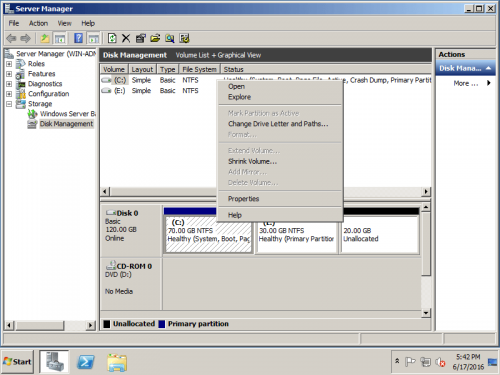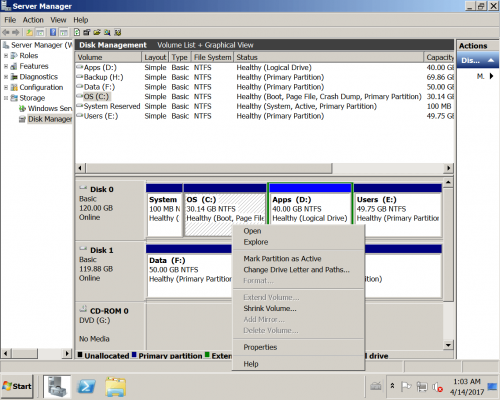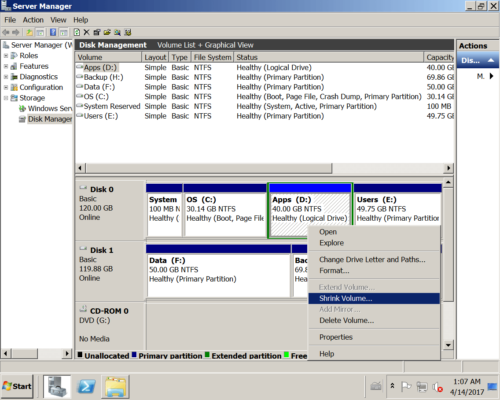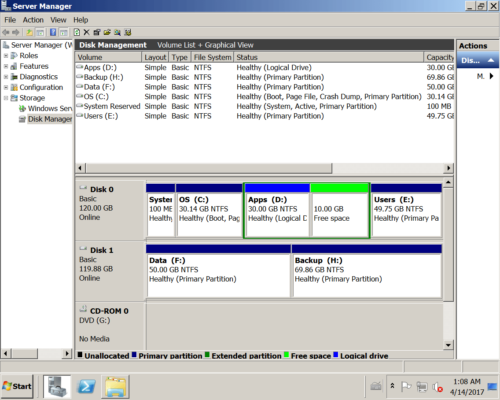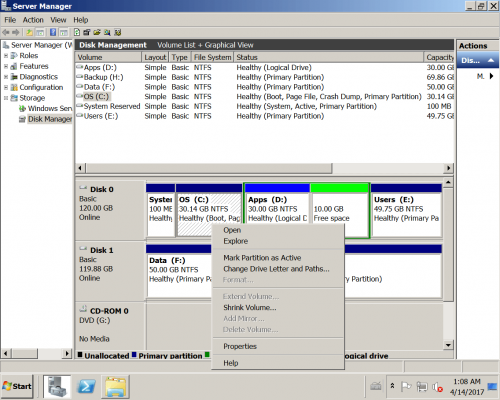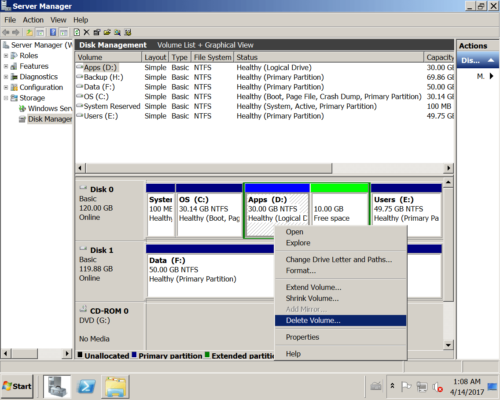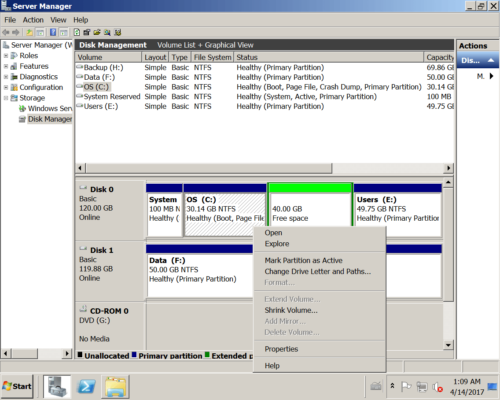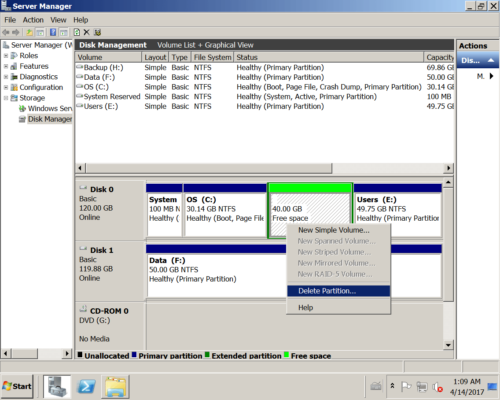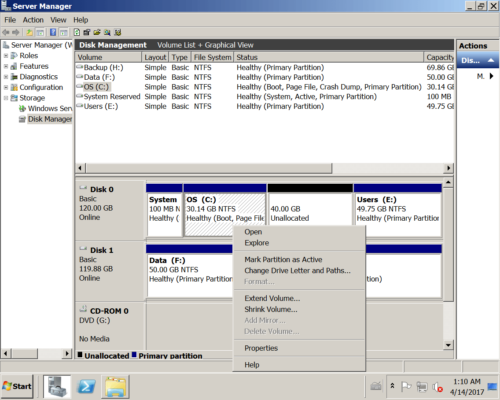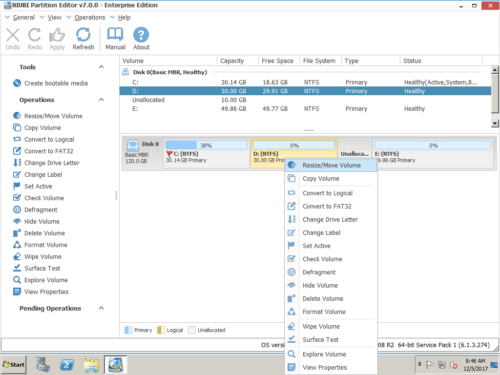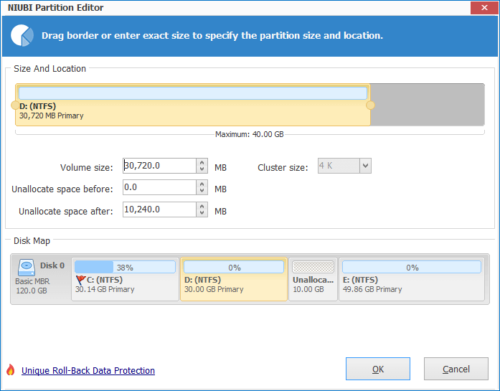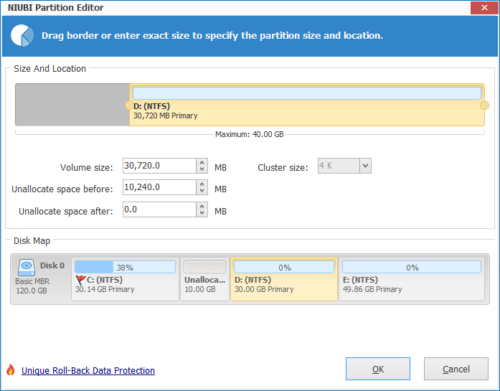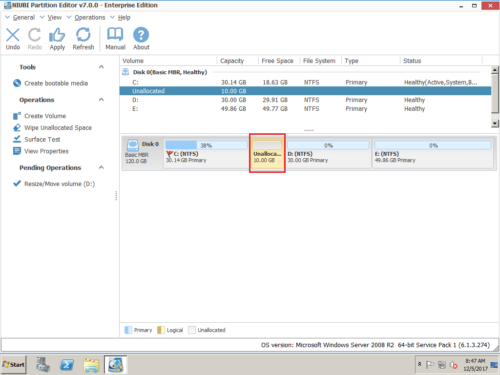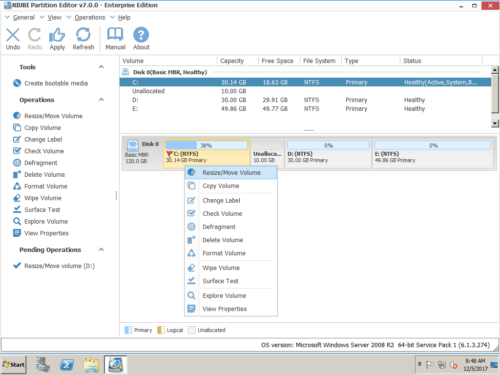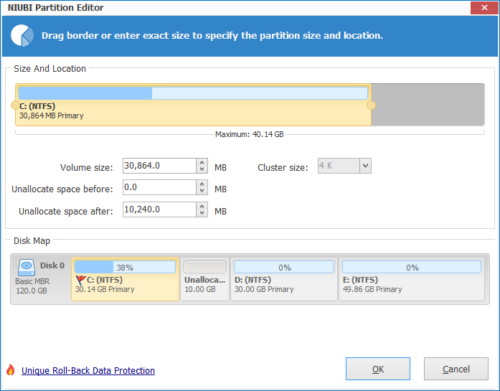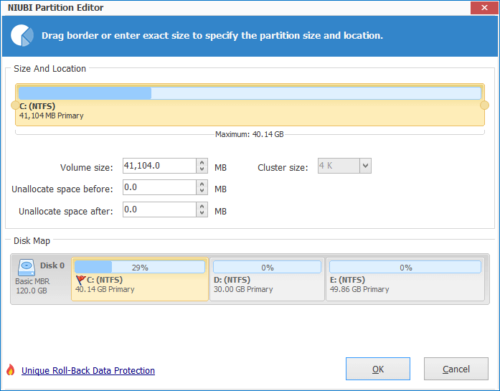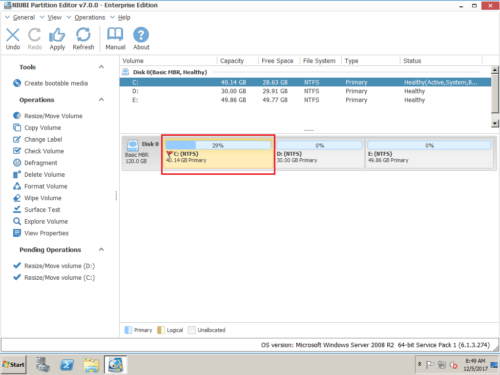Не удается расширить диск C в Windows Server 2008 R2
Хотя Windows Server 2022 была выпущена, многие люди все еще используют Server 2008. В последнее время некоторые пользователи обращаются за помощью, потому что они не могут расширить диск C в Server 2008 Disk Management и не знают, почему. Итак, в этой статье я объясню, почему вы не можете расширить диск C в Windows Server 2008 (R2) и как легко решить эту проблему.
Невозможно расширить диск C в Server 2008
Похоже, что после поиска в Google у многих людей возникает такая же проблема, как:
У меня есть 4 диска на моем сервере (C, D, E, F), с не хватает места Я пытался использовать инструмент управления дисками Windows для расширения диска c, но опция расширения отключена.
У меня 150 ГБ жесткий диск на Windows 2008 Server R2, диск C составляет 40 ГБ, а D - это все остальное. Когда я расширяю диск C, «Увеличить объем» неактивен, поэтому я не могу расширить дисковое пространство С.
Лучше, чем предыдущая версия, Windows Server 2008 имеет новые функции «Уменьшение тома» и «Расширение тома» в разделе «Управление дисками». Это может помочь вам уменьшить раздел NTFS для создания нового тома. Но если вы хотите расширить раздел, сжав другой, это вам не поможет.
Почему нельзя расширить диск C в Server 2008 Управление дисками
Откройте Server 2008 Disk Management, нажав Диспетчер серверов > Хранилище > Управление дисками.
С этой консоли на диске 4 есть 0 диска: система зарезервирована и диск C :, D: и E. Если вы щелкните правой кнопкой мыши диск C, Расширить объем серым цветомКонечно, вы не можете расширить диск C, потому что нет нераспределенного пространства для использования. Размер физического диска изменить нельзя, поэтому перед расширением раздела необходимо удалить или сжать том, чтобы получить нераспределенное пространство.
Хорошо, попробуйте уменьшить D, чтобы получить некоторое нераспределенное пространство.
10 ГБ свободного места было сокращено с диска D, обратите внимание: это свободное место позади диска D.
От подорожника Microsoft, чтобы расширить раздел NTFS, справа должно быть соседнее нераспределенное пространство. Очевидно, что пространство, сжатое с D, не может быть добавлено к диску C, поскольку оно не является смежным с диском C.
Хорошо, удалите диск D и повторите попытку.
Теперь есть 40 ГБ свободного места, но Расширение тома по-прежнему недоступно, потому что есть расширенный раздел за C.
Хорошо, продолжайте удалять расширенный раздел:
После удаления 40 ГБ свободного места меняются на Нераспределенные, и теперь становится доступным «Расширить том». В этом случае просто воспользуйтесь всплывающим окном «Мастер расширения тома».
Составьте список, почему вы не можете расширить диск C в Server 2008 R2 Disk Management:
- Если диск C представляет собой FAT32, вы не можете расширить его, можно расширить только разделы NTFS и RAW.
- Чтобы увеличить объем, должно быть примыкающий Не распределен пространство справа от него.
- Если диск D (или тот, что позади диска C) логический диск и в расширенном разделе необходимо удалить все логические диски и расширенный раздел.
Если вы не можете расширить диск C в Windows Server 2008 r2 Disk Management после сжатия D, вам просто нужно переместить раздел D вправо и создать нераспределенное пространство рядом с диском C.
Что делать, если вы не можете расширить диск C в Server 2008 (R2):
Шаг 1: Скачать и установить NIUBI Partition Editor, щелкните правой кнопкой мыши диск D: (E: на каком-то сервере) и выберите «Resize/Move Volume».
Шаг 2: Во всплывающем окне перетащите средний буквы D двигайтесь вправо, тогда незанятое пространство будет перемещено влево.

Нажмите OK и обратно в главное окно, ожидающая операция добавляется в нижнем левом углу.
Шаг 3: Щелкните правой кнопкой мыши диск C: и выберите «Resize/Move Volume" снова.
Во всплывающем окне перетащите правую граница правота чтобы объединить это Нераспределенное пространство.

Нажмите OK и обратно в главное окно добавляется еще одна отложенная операция. Нажмите Применить вверху слева выполнить, готово!
Помимо перемещения раздела для решения этой проблемы, NIUBI Partition Editor помогает вам выполнять множество других операций, таких как сжатие, расширение, объединение, преобразование, дефрагментация, стирание, скрытие раздела, сканирование поврежденных секторов и оптимизация файловой системы.